알록달록한 새 운영체제, 가장 빨리 적응하자!
알록달록한 새 운영체제, 가장 빨리 적응하자!
윈도우 8이 탑재된 컴퓨터를 만났을 때 막막하고 낯선가요? 새 PC, 노트북, 태블릿에 딱 맞는 최신 윈도우를 제대로 사용하는 방법을 알려드립니다. 《윈도우 8 무작정 따라하기-8.1 최신개정판》은 가장 최신의 업데이트 버전에 맞춰저 있습니다. 윈도우 8.1로 쉽고 빠르게 업그레이드하는 방법부터 클라우드 및 홈 네트워크 구축까지, 전문가의 노하우를 배워보세요.
?마이크로소프트 MVP 고경희와 함께 초보 문턱을 훌쩍 뛰어넘으세요!
PC, 노트북, 태블릿을 모두 끌어안은 운영체제가 윈도우 8입니다. 그리고 사용자들이 좀 더 편리하게 사용할 수 있도록 기능을 보완하고 정리하여 가장 최근의 업데이트를 반영한 윈도우 8.1 최신개정판이 나왔습니다. 처음에는 낯선 모습에 당황할지 모르지만, 이 책을 차근차근 따라하다 보면 그 누구보다 빠르게 윈도우 8과 친해질 것입니다.
?데스크톱/노트북과 태블릿 사용 방법을 동시에 배울 수 있습니다!
윈도우 8은 마우스 사용자와 태블릿 사용자 모두를 위한 스마트한 환경을 제공합니다. 이 책에서는 데스크톱 PC 환경을 기본으로 하고 있지만, 터치 기반 환경이 필요할 경우에는 태블릿(마이크로소프트 서피스 프로) 화면도 함께 제공하고 있으므로 참고하시기 바랍니다.
윈도우 8.1 Update 최신 버전 적용!
윈도우 8은 ‘Windows 8 → Windows 8.1 → Windows 8.1 Update’로 업데이트 되었습니다. 이 책에서는 윈도우 8 최신 업데이트에 관한 내용을 이해하기 쉽고, 따라하기 편하도록 정확하고 꼼꼼하게 알려줍니다. 이동 중에, 업무와 학업에, 게임 및 엔터테인먼트까지! 모바일과 클라우드를 품은 차세대 윈도우를 쉽게 배워보세요.
터치, 키보드, 마우스를 한번에!
윈도우 8.1은 터치만 지원하나요? 키보드와 마우스도 OK! 예쁜 인터페이스를 가진 윈도우 8.1이 금방 익숙해집니다.
윈도우 분야 10년 연속 베스트셀러!
1995년 《윈도우 95 무작정 따라하기》 출간 이래 10여 년간 최고의 윈도우 입문서로 자리 잡고 있습니다.
목차
새로운 상상, 윈도우 8
윈도우 8 & 8.1의 새 기능
윈도우 8 설치
윈도우 XP, 7에서 업그레이드하기
최신 윈도우 8.1로 업데이트하기
[첫째마당] 윈도우 8.1 모던 UI
1장 | 윈도우 8.1의 시작 화면 살펴보기
01 시작 화면의 구성 요소 살펴보기
02 참바 표시하기
03 시스템 종료 및 다시 시작하기
04 시작 화면과 데스크톱 화면 오고 가기
05 시작 화면 이동하기
06 모든 앱 한눈에 보기
07 앱 실행하기
09 앱의 명령들을 모아놓은 앱바 표시하기
10 앱 전환하기
11 앱 종료하기
12 앱 검색해 시작 화면에 추가하기
13 시작 화면에서 앱 제거하기
14 시작 화면에서 앱 관리하기
15 타일 크기 조정하기
16 타일 위치 옮기기
17 라이브 타일 기능 끄고 켜기
18 앱 분류해서 정리하기
19 앱 그룹에 이름 붙이기
20 화면을 분할해 동시에 여러 앱 사용하기
21 2개 앱 동시에 사용하기
22 3개 이상의 앱 동시에 사용하기
23 기본으로 제공하는 잠금 화면 그림 선택하기
24 가지고 있는 그림으로 잠금 화면 바꾸기
25잠금 화면에서 슬라이드 쇼 재생하기
26 시작 화면 배경과 색 바꾸기
27 계정 사진 변경하기
28 사진 암호 만들기
29 마이크로소프트 계정의 로그인 암호 변경하기
2장 | 인터넷 무작정 따라하기
01 윈도우 8.1에는 인터넷 익스플로러가 2개?
02 사이트 주소 입력해서 이동하기
03 페이지 이동하기
04 무선 인터넷에 접속할 수 없다면
05 인터넷 익스플로러 화면 구성
06 탭바 화면에 항상 표시하기
07 홈페이지 바꾸기
08 즐겨찾는 사이트 등록하기
09 자주 가는 사이트를 시작 화면에 고정하기
10 탭 브라우징 사용하기
11 열어본 페이지 목록 삭제하기
12 데스크톱 인터넷 익스플로러로 전환하기
13 인프라이빗(InPrivate) 브라우징 사용하기
14 메일 앱에 계정 추가하기
15 메일 앱의 화면 구성
16 새 메일 가져오기
17 현재 메일에 답장하기 및 삭제하기
18 새 메일 작성해서 보내기
19 사이트 내용 메일로 공유하기
20 소셜 네트워크로 웹 사이트 공유하기
3장 | 멀티미디어 200% 즐기기
01 오디오 CD 재생하기
02 음악 라이브러리 표시하기
03 음악 앱 살펴보기
04 음악 라이브러리에 노래 추가하기
05 음악 파일 재생하기
06 음악 앱에서 재생 목록을 만들어 음악 듣기
07 사진 앱 실행하기
08 사진 앱으로 이미지 열어보기
09 간단하게 사진 편집하기
10 슬라이드 쇼 보기
11 디지털 카메라로 찍은 사진 가져오기
12 사진 앱의 배경을 원하는 사진으로 꾸미기
13 잠금 화면 사진 선택하기
14 사진 삭제하기
15 사진 공유하기
16 비디오 앱으로 동영상 재생하기
17 라이브러리에 포함되지 않은 동영상 재생하기
4장 | 윈도우 8.1의 꽃, 앱 둘러보기
01 피플 앱에 페이스북 계정 추가하기
02 피플 앱에 트위터 계정 추가하기
03 피플 앱에서 새 소식 보기
04 날씨 앱으로 일기예보 확인하기
05 날씨 앱에서 홈 지역 바꾸기
06 날씨 앱에서 즐겨찾기 추가하기
07 즐겨찾기 지역 삭제하기
08 일정 앱에서 페이스북의 생일 표시 감추기
09 일정 앱에서 일정 추가하기
10 월별 보기 형태에서 일정 추가하기
11 매주 반복하는 일정 만들기 및 삭제하기
12 일정 앱의 다양한 보기 화면
13 일정 앱의 배경 그림 바꾸기
14 윈도우 스토어에서 게임 앱 구매하기
[둘째마당] 윈도우 8.1 데스크톱
5장 | 윈도우 8.1 바탕 화면
01 바탕 화면과 시작 화면 전환하기
02 데스크톱의 화면 구성
03 프로그램을 작업 표시줄에 추가해 실행하기
04 바탕 화면에 바로 가기 아이콘 만들어 실행하기
05 손가락 제스쳐로 데스크톱 UI 사용하기
06 바탕 화면의 아이콘 정렬하기
07 윈도우 8.1의 새로운 ‘시작’ 단추 알아보기
08 작업 표시줄 자세히 들여다보기
09 작업 표시줄 200% 활용하기
10 작업 표시줄에 프로그램 단추 추가하기
11 작업 표시줄의 크기 및 위치 바꾸기
12 데스크톱 모드로 부팅하기
13 윈도우 테마 바꾸기
14 온라인에서 윈도우 테마 추가하기
15 마음에 드는 사진을 바탕 화면 배경으로 설정하기
16 내 사진으로 바탕 화면 슬라이드 쇼 만들기
17 바탕 화면 배경 사진을 시작 화면에서 함께 사용하기
18 시작 화면에 기본적으로 모든 앱이 보이게 하기
19 창의 색상 바꾸기
20 윈도우 소리 테마 바꾸기
21 화면 보호기 입맛대로 설정하기
6장 | 똑똑하게 파일과 폴더 관리하기
01 파일과 폴더 이해하기
02 새 파일 만들기
03 파일 탐색기 시작하기
04 파일 탐색기 화면 구성
05 파일 탐색기 레이아웃 바꾸기
06 파일 탐색기에서 폴더의 내용 살펴보기
07 사진끼리, 음악끼리 모아주는 라이브러리 이해하기
08 파일 탐색기에서 라이브러리 표시하기
09 라이브러리에 폴더 추가하기
10 라이브러리에서 폴더 제거하기
11 새로운 라이브러리 추가하기
12 주소 표시줄에서 폴더 이동하기
13 새 폴더 만들고 이름 짓기
14 폴더의 이름 바꾸기
15 폴더 삭제하기
16 파일 확장명을 표시하거나 숨기기
17 파일 선택 및 이동, 복사하기
18 실수로 지운 파일 복원하기
19 파일 및 폴더를 숨기거나 표시하기
20 파일 탐색기에서 파일이나 폴더 압축하기
21 탐색기에서 파일 찾기
22 다양한 조건으로 파일 검색하기
7장 | 인터넷 익스플로러 11
01 인터넷 익스플로러 화면 살펴보기
02 인터넷 익스플로러에서 웹 페이지 이동하기
03 한 화면에서 여러 사이트 보기
04 팝업 차단 기능 켜고 끄기
05 홈페이지에 자주 가는 사이트 등록하기
06 즐겨찾기에 자주 가는 사이트 모아두기
07 즐겨찾기를 폴더별로 분류해 관리하기
08 즐겨찾기 창이 항상 보이게 하기
09 인프라이빗(InPrivate) 브라우징 사용하기
10 주소 표시줄의 검색 사이트를 ‘네이버’로 바꾸기
11 인터넷의 멋진 사진을 배경 화면으로 사용하기
12 인터넷 정보를 내 컴퓨터에 저장하기
13 웹 페이지 인쇄하기
8장 | 멀티미디어 관리하기
01 윈도우 미디어 플레이어 작업 표시줄에 추가하고 실행하기
02 윈도우 미디어 플레이어로 음악/동영상 재생하기
03 나중에 찾기 쉽게 사진마다 태그 붙이기
04 내 사진을 바탕 화면 배경으로 사용하기
05 내 사진을 화면 보호기로 사용하기
06 사진 인쇄하기
07 Windows Live 사진 갤러리 설치하기
08 사진 갤러리에서 사진 살펴보기
09 사진 갤러리에서 사진 조정하기
10 사진 갤러리에서 사진 자르기
11 무비 메이커를 이용해 동영상 만들기
[셋째마당] 윈도우 8.1 똑똑하게 사용하기
9장 | 윈도우 8.1 길들이기
01 제어판 다루기
02 내 컴퓨터 사양을 확인해 보자 - 시스템 정보
03 제어판에서 프린터 추가하기
04 무선으로 블루투스 장치 연결하기
05 마우스 설정 바꾸기
06 터치 키보드 표시하기
07 터치 키보드로 글자 입력하기
08 프로그램 추가/제거하기
09 사용자 계정 컨트롤이란
10 마이크로소프트 계정과 로컬 계정
11 로컬 계정 추가하기
12 자녀 계정 만들기
13 자녀들의 컴퓨터 사용 제한하기
14 자녀의 컴퓨터 사용 기록 확인하기
15 자녀가 특정 사이트에 접속할 수 없게 하기
16 자녀의 컴퓨터 사용시간 제한하기
17 자녀가 사용할 수 있는 앱이나 게임 제한하기
18 노트북&태블릿 사용자를 위한 전원 설정
10장 | 태블릿 PC 사용을 위한 설정
01 서피스 터치 화면 사용법
02 디스플레이 보정하기
03 왼손잡이/오른손잡이 설정하기
04 태블릿 펜 옵션과 터치 옵션 확인하기
05 긋기 기능 켜기
06 터치 키보드 사용하기
07 터치 키보드의 필기 패널 사용하기
08 윈도우 필기장 활용하기
09 윈도우 필기장에서 필기를 텍스트로 변환하기
10 터치나 펜을 이용해 한꺼번에 여러 파일 선택하기
11장 | 하드 디스크와 데이터 관리하기
01 디스크 정리로 필요없는 파일 삭제하기
02 디스크 최적화 및 조각 모음 실행하기
03 하드 디스크 상태 살펴보기
04 사용 중인 하드 디스크 분할하기
05 분할된 하드 디스크를 하나로 합치기
06 파일 히스토리를 이용해 파일 복사본 저장하기
07 파일 히스토리를 이용해 파일 복원하기
08 파일 복원할 때 복원 위치 지정하기
09 드라이브에 암호를 걸자, BitLocker
10 BitLocker 관리하기
12장 | 네트워크 구축 및 활용하기
01 윈도우와 네트워킹
02 네트워크 확인하기
03 초간단 네트워크 구성 – 홈 그룹 만들기
04 윈도우 8.1 태블릿에서 홈 그룹에 연결하기
05 윈도우 7 컴퓨터에서 홈 그룹에 연결하기
06 데스크톱 바탕 화면에 네트워크 아이콘 만들기
07 특정 파일이나 폴더 공유하기
[넷째마당] 윈도우 8.1 파워 유저를 향해
13장 | 윈도우의 보안 기능으로 철통 방어 구축하기
01 윈도우와 관리 센터
02 스마트스크린 설정 바꾸기
03 최고의 수비수 윈도우 방화벽
04 악성 프로그램에서 시스템을 지켜주는 윈도우 디펜더
05 바이러스 및 스파이웨어 정의 파일 업데이트하기
06 윈도우 디펜더에서 스파이웨어 검사하기
07 윈도우 디펜더 기능 끄기
08 윈도우 업데이트 확인하기
09 윈도우 업데이트 기록 보기
10 설치된 업데이트 제거하기
14장 | 윈도우 8.1의 OneDrive 클라우드 서비스 활용하기
01 클라우드 서비스란?
02 OneDrive에 접속하기
03 OneDrive에 새 폴더 만들기
04 OneDrive에 파일 업로드하기
05 OneDrive에서 파일 확인하기
06 태블릿에서 새 폴더에 접속하기
07 오피스 파일 열기 및 OneDrive에 저장하기
08 파일 복사 및 이동하기
09 태블릿 PC에서 OneDrive 파일 삭제하기
10 OneDrive의 파일을 메일로 공유하기
11 웹 브라우저에서 OneDrive 접속하기
12 웹 브라우저에서 OneDrive 파일 다루기
13 웹 브라우저에서 OneDrive의 사진 살펴보기
15장 | 시스템 관리하기
01 작업 관리자 알아보기
02 실행 중인 앱을 간단히 종료하기
03 실행 중인 프로세스 정보 확인하기
04 시스템 성능 살펴보기
05 앱 히스토리 살펴보기
06 시작 프로그램 실행 멈추기
07 특정한 날짜로 시스템 상태 되돌리기
08 사용자 파일에 영향을 주지 않고 윈도우 복구하기
09 윈도우 다시 설치하기
윈도우 기본앱 엿보기
저자&기여자
ㆍ지은이 고경희
- 소개
- IT 전문 필자, 마이크로소프트 공인 최고 기술 전문가국내에 인터넷이 보급되기 시작하던 1990년 초반부터 초보자와 중급자를 위한 베스트셀러 컴퓨터 서적을 집필해 온 IT 전문 필자입니다. 현재 Developer Technologies 분야 마이크로소프트 최고기술전문가로 활동 중이며, 윈도우 분야 1위 도서 《윈도우 무작정 따라하기》와 HTML 관련 도서의 베스트셀러 저자입니다.
보도자료
저작권 안내
인공지능(AI) 기술 또는 시스템을 훈련하기 위해 자료의 전체 내용은 물론 일부도 사용하는 것을 금지합니다.
All materials are protected by copyright law and may not be edited or reproduced in other media without permission.
It is prohibited to use all or part of the materials, including for training artificial intelligence (AI) technologies or systems, without authorization.
연관 프로그램
무료로 사용할 수 있는 정보를 안내해 드리니, 지원이 필요하면 해당 프로그렘 제작사로 문의해 주세요.

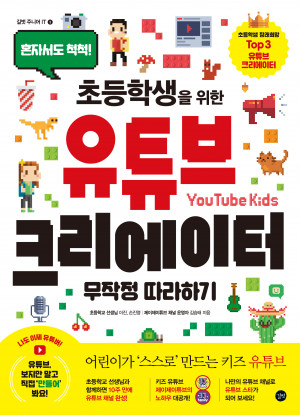
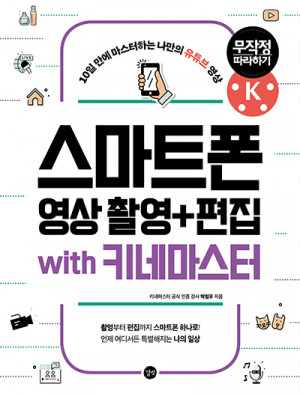
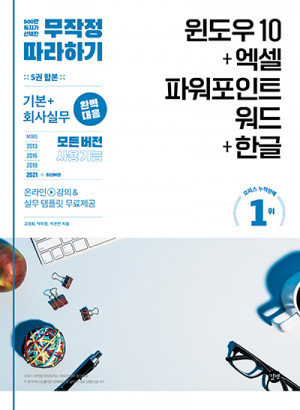





독자의견 남기기